[已更新] 如何修復 Windows 10 更新錯誤 0x80244022
![[已更新] 如何修復 Windows 10 更新錯誤 0x80244022 [已更新] 如何修復 Windows 10 更新錯誤 0x80244022](https://luckytemplates.com/resources1/images2/image-2014-0408150524266.png)
為了解決 Windows 10 更新錯誤 0x80244022,請參考有效的解決方案,例如運行疑難解答、檢查網絡設定等。
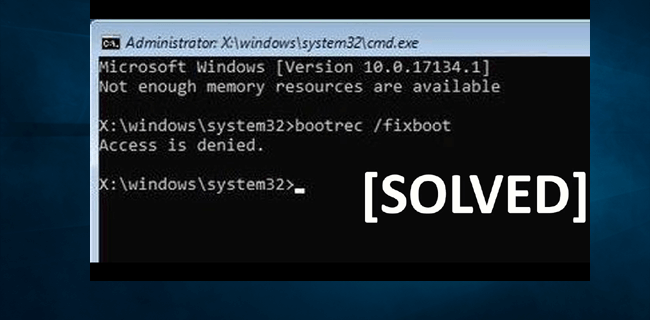
您是在嘗試修復命令提示符內的啟動相關錯誤時在 Windows 10 中收到“ bootrec fixboot access denied ”錯誤的人嗎?
想知道如何修復 bootrec /fixboot 訪問被拒絕錯誤消息,那麼我在這里為您提供幫助。
bootrec fixboot access denied錯誤與引導管理器有關,但磁盤分區也可能是此錯誤的原因。
在本文中,我將與您分享對我有用的修復程序,以修復這個惱人的Windows 10 fixboot access denied 錯誤。
因此,不要浪費時間,讓我們去修復。
如何修復 Bootrec /Fixboot 訪問被拒絕?
好吧,您需要遵循許多解決方案來逐個修復 fixboot access denied 錯誤,但要小心,因為一個小錯誤可能會導致其他幾個問題。
請注意:這裡建議創建一個系統盤,以避免任何其他進一步的損壞。要創建備份,有許多可用的在線工具,但您也可以通過創建完整的系統映像備份來手動完成
目錄
解決方案 1:修復引導加載程序
為了修復引導加載程序,您需要先準備一張 Windows 10 安裝光盤
按照以下步驟創建 Windows 10 安裝介質:
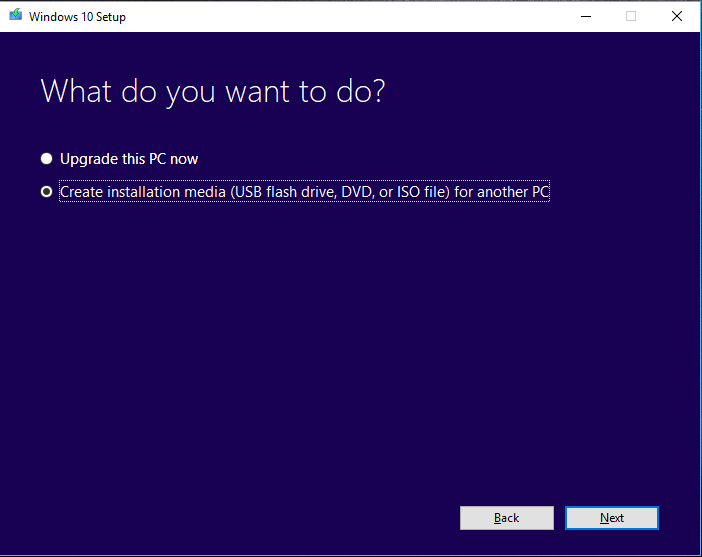
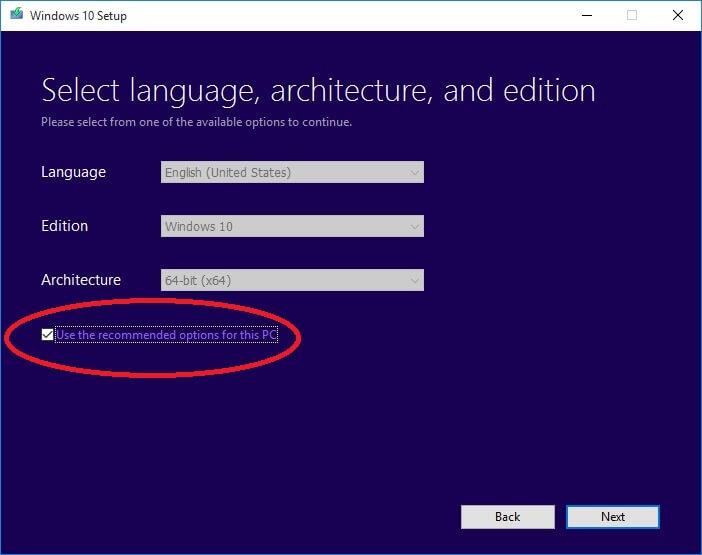
該過程完成後,將 USB 驅動器插入系統 > 重新啟動,當您看到從 USB 啟動的選項時 > 按任意鍵繼續。
現在按照步驟修復引導加載程序:
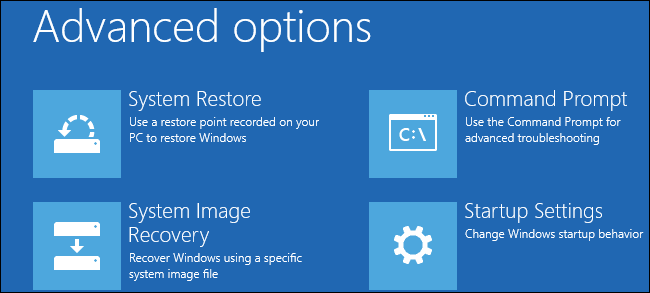

- List disk
- Sel disk 0 (where 0 stands for the boot drive)
- List vol (note which volume is the EFI partition, mine is 4)
- Sel vol 4
- assign letter=N:
- Exit
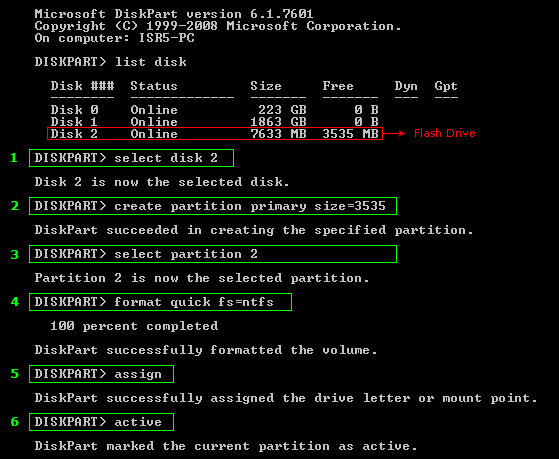
- format N: /FS:FAT32
此命令將修復您的引導加載程序,現在嘗試再次運行bootrec /fixboot命令。
現在估計Windows fixboot access denied 錯誤已修復。但如果不是,請遵循下一個解決方案。
解決方案 2:執行啟動修復
如果上述解決方案對您不起作用,則建議運行啟動修復,這對許多用戶有用,可以修復 bootrec fixboot access denied Windows 10錯誤。
請按照以下步驟操作:
請注意:這裡您需要從 Windows 10 的安裝盤啟動,因此請按照#Solution1 中的步驟從 Windows 10 安裝盤啟動。
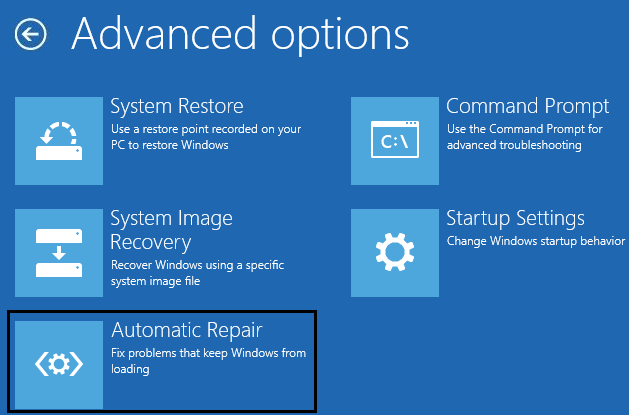
如果這不起作用,請嘗試運行 chkdsk 命令。此外,如果出現自動修復錯誤,請了解如何在 Windows 10 錯誤中修復自動修復無法修復您的 PC
解決方案 3:運行 CHKDSK 命令
運行 Chkdsk 命令將幫助您修復磁盤上出現的錯誤,因此它可能對您解決 bootrec fixboot access denied Windows 10 錯誤有用。
按照以下步驟運行 chkdsk 命令:
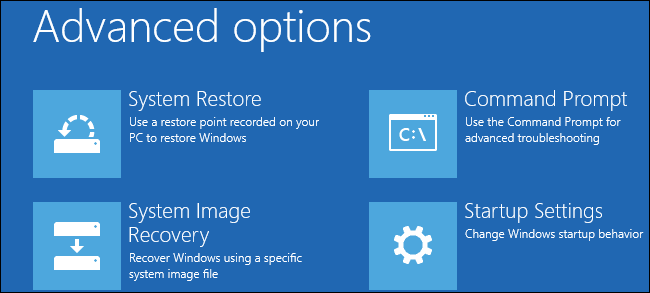
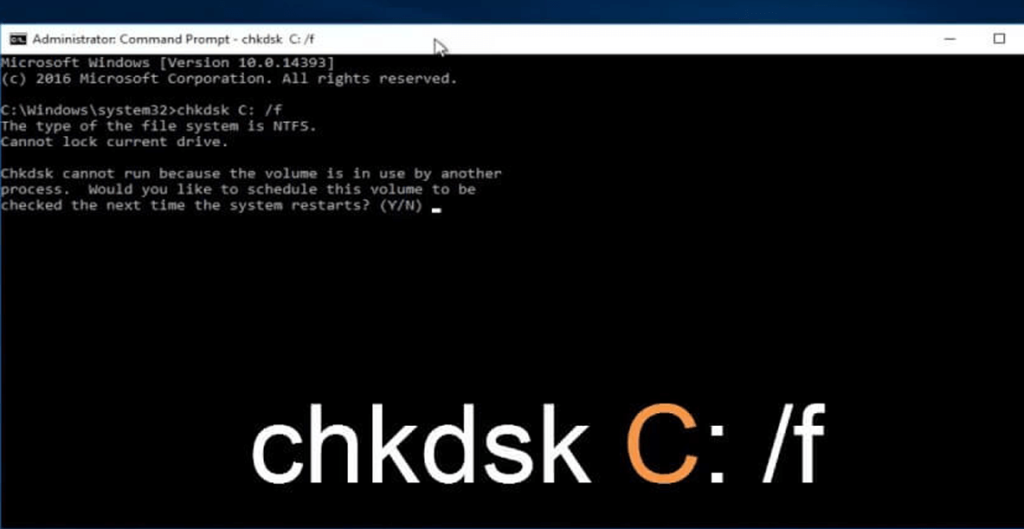
請注意: Windows 主要安裝在C: 盤,但如果您的系統分區的盤符不同 > 輸入真實的盤符。
並嘗試再次運行bootrec/fixboot 命令,如果它運行良好,但如果出現Windows 10 fixboot access denied 錯誤,則前往下一個解決方案。
在許多情況下,Chkdsk 命令將無法運行,因此在這種情況下,請在此處了解如何在 Windows 10/8/7 中修復 CHKDSK Stuck 或 Frozen。
解決方案 4:重建 BCD
此處按照步驟重建啟動配置數據或 BCD,這可能有助於解決執行 bootrec /fixboot Windows 10 錯誤時“訪問被拒絕”的問題。
但是,如果這對您不起作用,那麼如果遇到bootrec /fixboot access denied MBR錯誤,您需要重建 MBR。
按照步驟重建 BCD
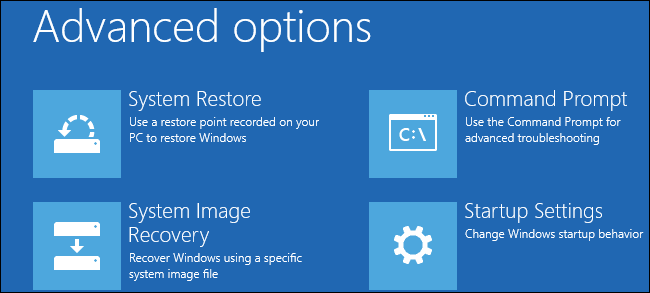
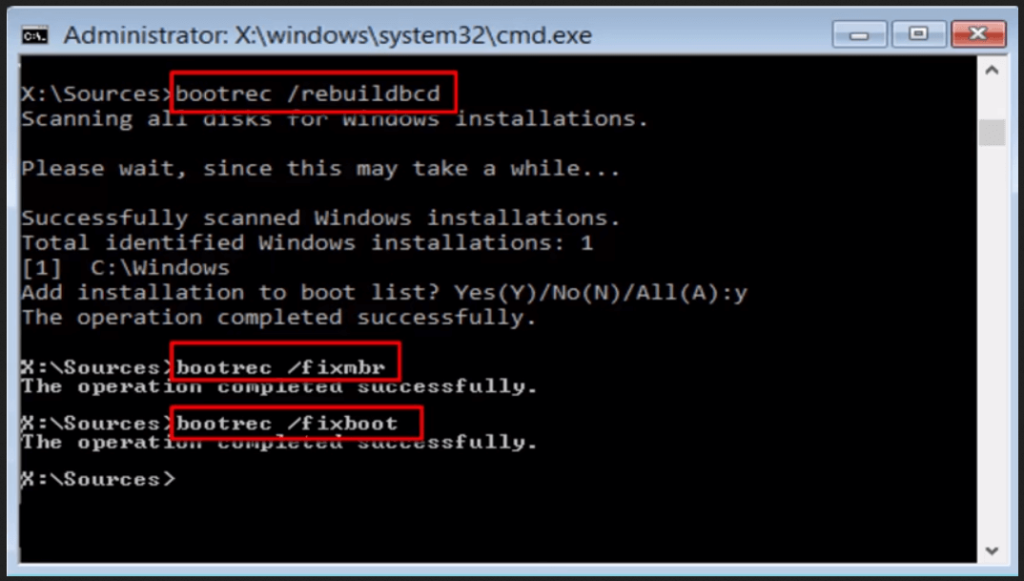
並隨著操作成功完成類型退出。並重新啟動您的計算機
現在嘗試運行 bootrec/fixboot 命令,如果這可行,那麼您的錯誤 Windows 10 fixboot access is denied 已解決,但如果沒有,請遵循最後一個解決方案。
解決方案 5:重建 MBR
在某些情況下還會出現bootrec /fixboot access denied MBR錯誤,如果上述解決方案對您不起作用,請嘗試在 Windows 10 中重建 MBR。
請按照以下步驟操作:
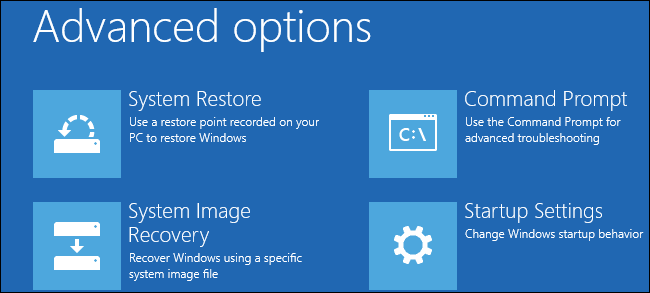
- bootrec /fixmbr
- bootrec /fixboot
- bootrec /scanos
- bootrec /rebuildbcd
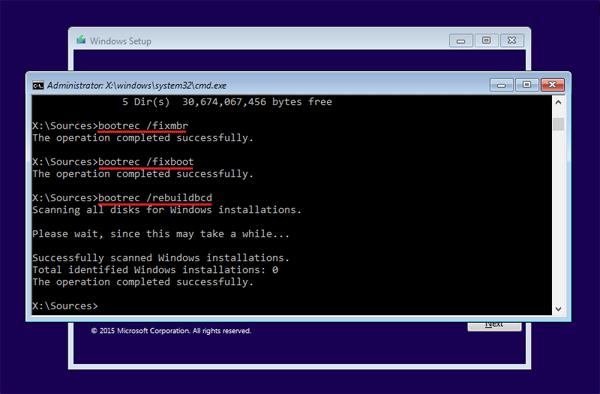
現在,等待該過程完成並退出命令提示符。完成所有操作後,請確保刪除安裝介質並更改 BIOS 順序。
並重新啟動 Windows 10 系統。
現在估計Windows 10 fixboot access denied錯誤已解決,但如果沒有,那麼剩下的唯一選擇就是重新安裝 Windows 10 操作系統。
但首先,確保備份 Windows 10,考慮如上所述創建系統映像備份。
檢查您的 Windows PC/筆記本電腦健康狀況:
很多時候,由於 Windows 系統文件損壞或某些內部問題,Windows 系統開始拋出錯誤,因此值得使用受信任的 PC 修復工具掃描您的 PC/筆記本電腦。
這是一個高級實用程序,能夠修復各種頑固的計算機問題和錯誤。有了這個,您還可以修復錯誤,如BSOD 錯誤、DLL 錯誤、註冊表問題、防止病毒或惡意軟件感染等等。
它還像新的一樣優化了 Windows PC 的性能。只需要下載並啟動該工具。
獲取 PC 修復工具,以防止 PC 問題和錯誤。
結論:
我盡力列出了修復Windows 10 fixboot access denied 錯誤的完整工作解決方案。
據估計,給定的解決方案可以解決 Windows 10 bootrec fixboot 訪問被拒絕的問題。
確保按照給定順序一一提供解決方案,並修復 Windows 10 中的啟動錯誤。
此外,請仔細編寫給出的命令以避免進一步的錯誤。
希望這篇文章對你有用。
祝你好運…!
EFI 代表可擴充韌體介面系統分割區,也稱為 ESP。此分割區位於資料儲存裝置上,例如電腦使用的硬碟或固態磁碟機。
啟動內建硬碟上安裝的作業系統需要 EFI 分割區。如果沒有EFI分割區,Windows將無法成功啟動。
為了排除錯誤是由遺失或刪除的 EFI 分割區引起的可能性,重新建立一個分割區可能會修復它。那麼您可以嘗試這樣做。
磁碟部分
列出磁碟
注意: 請務必 在執行每個命令列後按Enter 鍵 。
選擇磁碟
//安裝Windows的硬碟的編號。例如(選擇磁碟0)
列出卷
選擇音量
//卷數。例如:FAT32分區選擇vol 5,大小限制為100MB
分配字母=V 或任何其他字母
bcdboot C:\windows /s V: /f UEFI
等待系統完成啟動順序,然後查看是否已修復了錯誤。
為了解決 Windows 10 更新錯誤 0x80244022,請參考有效的解決方案,例如運行疑難解答、檢查網絡設定等。
唯一比觀看 Disney+ 更好的是和朋友一起觀看。通過本指南了解如何在 Discord 上流式傳輸 Disney+。
閱讀完整指南以了解如何解決 Windows 10 和 11 上的 Hamachi 無法獲取適配器配置錯誤,解決方案包括更新驅動程序、防火牆設置等
了解修復 REGISTRY_ERROR 藍屏錯誤 (0x00000051) 的有效方法,解決 Windows 系統中遇到的註冊表錯誤。
在 Roku 上調整聲音比使用遙控器向上或向下移動更多。以下是如何在 Roku 上更改音量的完整指南。
在 Roblox 中被禁止或踢出遊戲的錯誤代碼 267,按照以下簡單解決方案輕鬆解決...
面對 Rust 在啟動或加載時不斷崩潰,然後按照給出的修復並輕鬆停止 Rust 崩潰問題...
如果在 Windows 10 中遇到 Driver WudfRd failed to load 錯誤,事件 ID 為 219,請遵循此處給出的修復並有效解決錯誤 219。
發現修復此處給出的 Windows 10 和 11 上的未知軟件異常 (0xe0434352) 錯誤的可能解決方案
想知道如何修復 GTA 5 中的腳本掛鉤 V 嚴重錯誤,然後按照更新腳本掛鉤應用程序等修復,重新安裝 GTA 5 和其他




![如何修復 Roblox 錯誤代碼 267 [7 簡單修復] 如何修復 Roblox 錯誤代碼 267 [7 簡單修復]](https://luckytemplates.com/resources1/images2/image-6174-0408150822616.png)
![[已解決] 如何解決 Rust 不斷崩潰的問題? [已解決] 如何解決 Rust 不斷崩潰的問題?](https://luckytemplates.com/resources1/images2/image-6970-0408150808350.png)
![[已修復] 驅動程序 WudfRd 在 Windows 10 中無法加載錯誤 219 [已修復] 驅動程序 WudfRd 在 Windows 10 中無法加載錯誤 219](https://luckytemplates.com/resources1/images2/image-6470-0408150512313.jpg)

![[已解決] Grand Theft Auto V 中的“Script Hook V 嚴重錯誤” [已解決] Grand Theft Auto V 中的“Script Hook V 嚴重錯誤”](https://luckytemplates.com/resources1/images2/image-225-0408151048736.png)